在 Standard 或 Advanced 许可等级下可用。
在本练习中,您将在 ArcMap 中使用地理处理工具创建一个其中的所有栅格数据集都进行了色彩平衡的镶嵌数据集。
本练习不依赖于之前的任何练习。
在开始之前,假设您已将教程数据安装在 C:\arcgis\ArcTutor\Raster\Data 中。如果不是,请适当更改此教程数据的路径使其正确运行。
启动 ArcMap
- 启动 ArcMap。
- 单击 ArcMap - 启动窗口上的取消。
如果您之前已选择不显示此窗口,那么此窗口将不会显示。
创建文件地理数据库
如果已在其他练习中创建了 ImageGDB,则可跳过本部分的各个步骤。
- 在标准工具条上,单击目录按钮
 。
。
将打开目录窗口。
- 在位置文本框中输入 C:\arcgis\ArcTutor\Raster,然后按 Enter。
此位置将添加到目录树的“文件夹连接”标题下。
如果教程数据安装在其他位置,则请按照您的安装位置相应地更改路径。
- 右键单击 Raster 文件夹,然后单击新建 > 文件夹。
- 将文件夹命名为 Exercises。
- 右键单击 Exercises 文件夹,然后单击新建 > 文件地理数据库。
- 将新建的文件地理数据库重命名为 ImageGDB。
设置默认地理数据库
每个地图文档都有一个默认地理数据库,作为地图空间内容的本地位置。此位置用于添加数据集和保存各种编辑和地理处理操作生成的结果数据集。
- 在目录窗口中右键单击 ImageGDB 地理数据库,然后单击建立默认地理数据库。
创建新的镶嵌数据集
- 在目录 窗口中右键单击 ImageGDB,然后单击新建 > 镶嵌数据集。
将打开创建镶嵌数据集 工具对话框。
- 在镶嵌数据集名称文本框中输入 ColorCorrected。
- 单击坐标系浏览按钮
 。
。
- 展开投影坐标系 > UTM > NAD 1983,单击 NAD 1983 UTM Zone 15N,然后单击确定。
- 单击确定以运行工具。
进度栏显示了工具运行的状态。
处理完成后,会弹出一条消息。
ColorCorrected 镶嵌数据集即创建在地理数据库中并添加到 ArcMap 的内容列表。它是一个空的镶嵌数据集。您要在接下来的步骤中将栅格数据集添加到其中。
镶嵌数据集将以镶嵌图层的形式添加到内容列表中,这种图层实际上是一种特殊的图层组。顶层的名称与镶嵌数据集的名称相同(即 ColorCorrected)。同时,也生成了空的边界图层、轮廓图层和影像图层。
将栅格添加到镶嵌数据集
- 在目录 窗口中右键单击 ColorCorrected 镶嵌数据集,然后单击添加栅格数据。
将打开“添加栅格至镶嵌数据集”工具对话框。
- 栅格类型应设置为栅格数据集。
- 单击输入下拉箭头,然后单击工作空间。
- 单击输入浏览按钮
 。
。 - 导航到 C:\arcgis\ArcTutor\Raster\Data\Orthos,然后单击添加。
通常,需要展开高级选项并选中构建栅格金字塔和计算统计数据选项;但这些输入文件都是 MrSID,已经将这些信息存储在格式之中,所以不需要选中这些选项。
- 单击确定以运行工具。
进度栏显示了工具运行的状态。
处理完成后,会弹出一条消息。
栅格数据集已添加到镶嵌数据集中。每个栅格数据集都创建了轮廓线,整个镶嵌数据集也生成了边界。
- 单击全图按钮
 ,查看镶嵌数据集。
,查看镶嵌数据集。
平衡镶嵌数据集色彩
- 在标准工具 工具条的比例框中输入 150,000,然后按 ENTER。
在该比例下,应该可以看到镶嵌数据集中的影像。可能不会绘制所有影像,因为在默认情况下,显示的栅格数限制为 20。
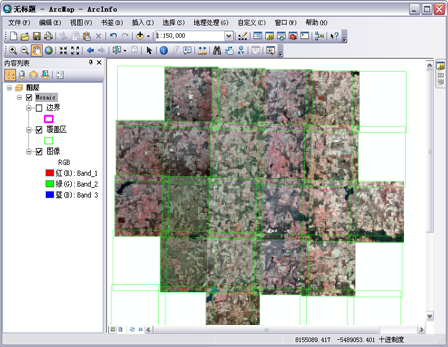
- 在目录 窗口中,右键单击 ColorCorrected 镶嵌数据集,然后单击属性。
将打开镶嵌数据集属性 对话框。
- 单击默认值选项卡。
- 在每个镶嵌图的最大栅格数文本框中单击,然后输入 50。
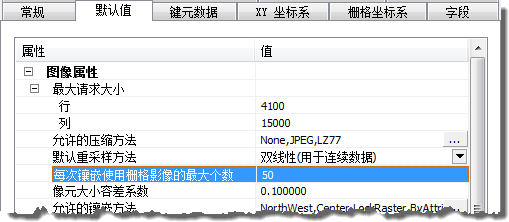
- 单击确定关闭镶嵌数据集属性 对话框。
- 单击窗口底部的刷新按钮
 。
。显示中的所有影像都应可见。
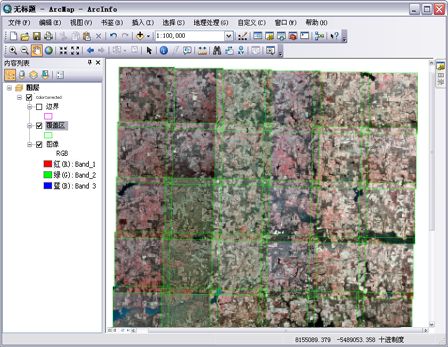
- 在目录 窗口中,右键单击 ColorCorrected 镶嵌数据集,然后单击增强 > 色彩平衡。
将打开平衡镶嵌数据集色彩工具。
- 单击颜色表面类型下拉箭头,然后单击 FIRST_ORDER。
- 单击确定以运行工具。
进度栏显示了工具运行的状态。处理完成后,会弹出一条消息。
显示视图将更新为色彩平衡的影像。
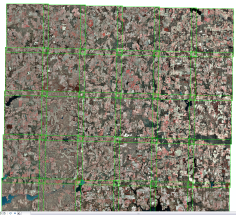
生成概视图
- 在目录 窗口中,右键单击 ColorCorrected 镶嵌数据集,然后单击优化 > 构建概视图。
将打开“构建概视图”工具。
- 单击确定以运行工具。
进度栏显示了工具运行的状态。处理完成后,会弹出一条消息。
镶嵌数据集已创建完毕,使用 ArcGIS Server 可随时将其发布为影像服务。在 ArcMap 或 ArcGlobe 中还可将镶嵌数据集用作图层。